Как изменить свое имя PSN
Очень долгое время было невозможно изменить свое имя в PSN. На самом деле, в какой-то момент даже Sony предложила процесс может никогда не быть возможным, но, к счастью, в апреле 2019 года долгожданная функция наконец-то стала доступна для геймеров PlayStation. Конечно, есть много причин, по которым вам может понадобиться узнать, как изменить свое имя в PSN. Возможно, вы создали свою учетную запись PSN, когда были намного моложе и переросли свой первый идентификатор, или, может быть, вы просто хотите перемен после многих лет ежедневного просмотра одного и того же тега игрока. Какой бы ни была ваша причина, хорошая новость заключается в том, что Sony сделала процесс довольно простым, и его можно выполнять либо через рабочий стол ПК, либо непосредственно на консоли PS5.
Как изменить свое имя PSN на рабочем столе
- Войдите на https://www.playstation.com/
- Перейдите в Профиль > Изменить
- Следуйте инструкциям на экране
Читайте дальше, чтобы увидеть подробные инструкции для каждого шага.
1. Войдите в свою учетную запись PSN.
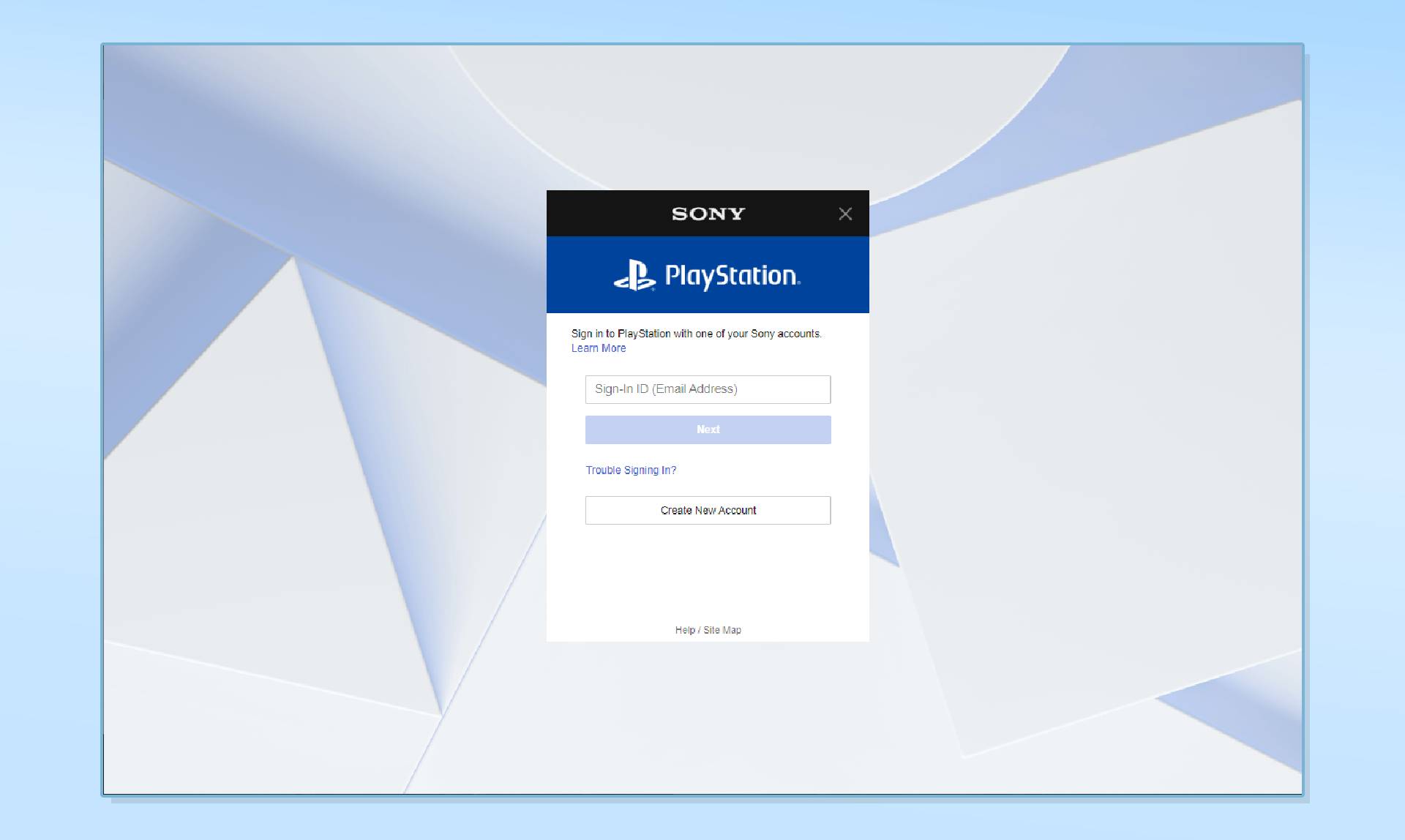
(Изображение: © Future) Сначала вам нужно будет войти в свою учетную запись PSN через веб-сайт PlayStation (откроется в новой вкладке).
2. Перейдите в профиль и нажмите «Изменить».
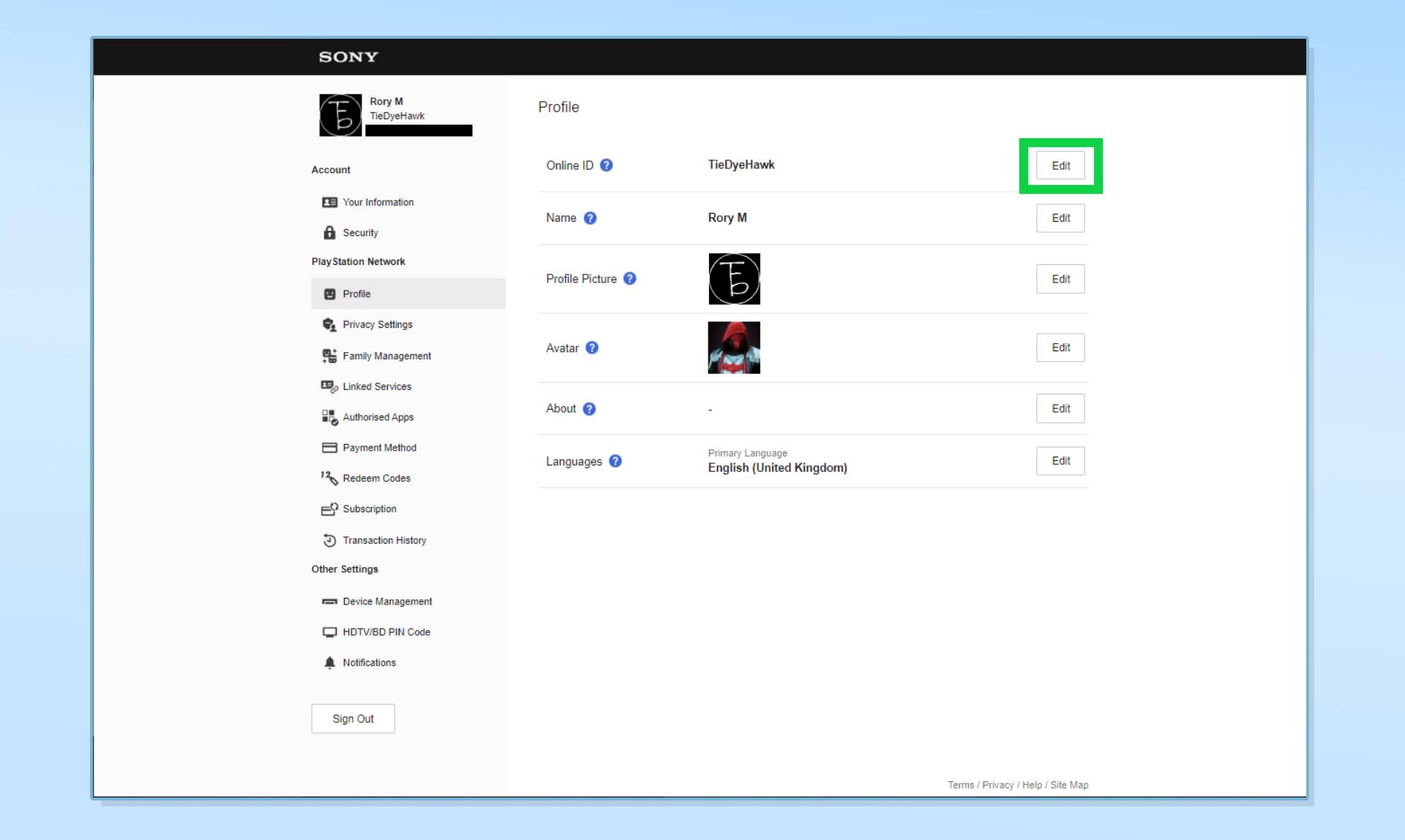
(Изображение: © Future) На экране учетной записи перейдите в раздел «Профиль» и нажмите кнопку «Изменить», расположенную справа от вашего текущего имени PSN.
3. Следуйте инструкциям на экране.
После нажатия кнопки «Изменить» вы начнете процесс изменения имени PSN. Вы будете проинформированы о возможных технических проблемах, которые могут возникнуть при изменении вашего имени в PSN, и вас попросят подтвердить их. После этого следуйте инструкциям на экране, чтобы изменить свое имя PSN.
Как изменить свое имя PSN на PS5
- Перейдите к настройкам
- Перейти к пользователям и учетным записям
- Выберите «Учетные записи» > «Профиль».
- Нажмите Онлайн-идентификатор
- Следуйте инструкциям на экране
Читайте дальше, чтобы увидеть подробные инструкции для каждого шага.
1. Перейдите к настройкам
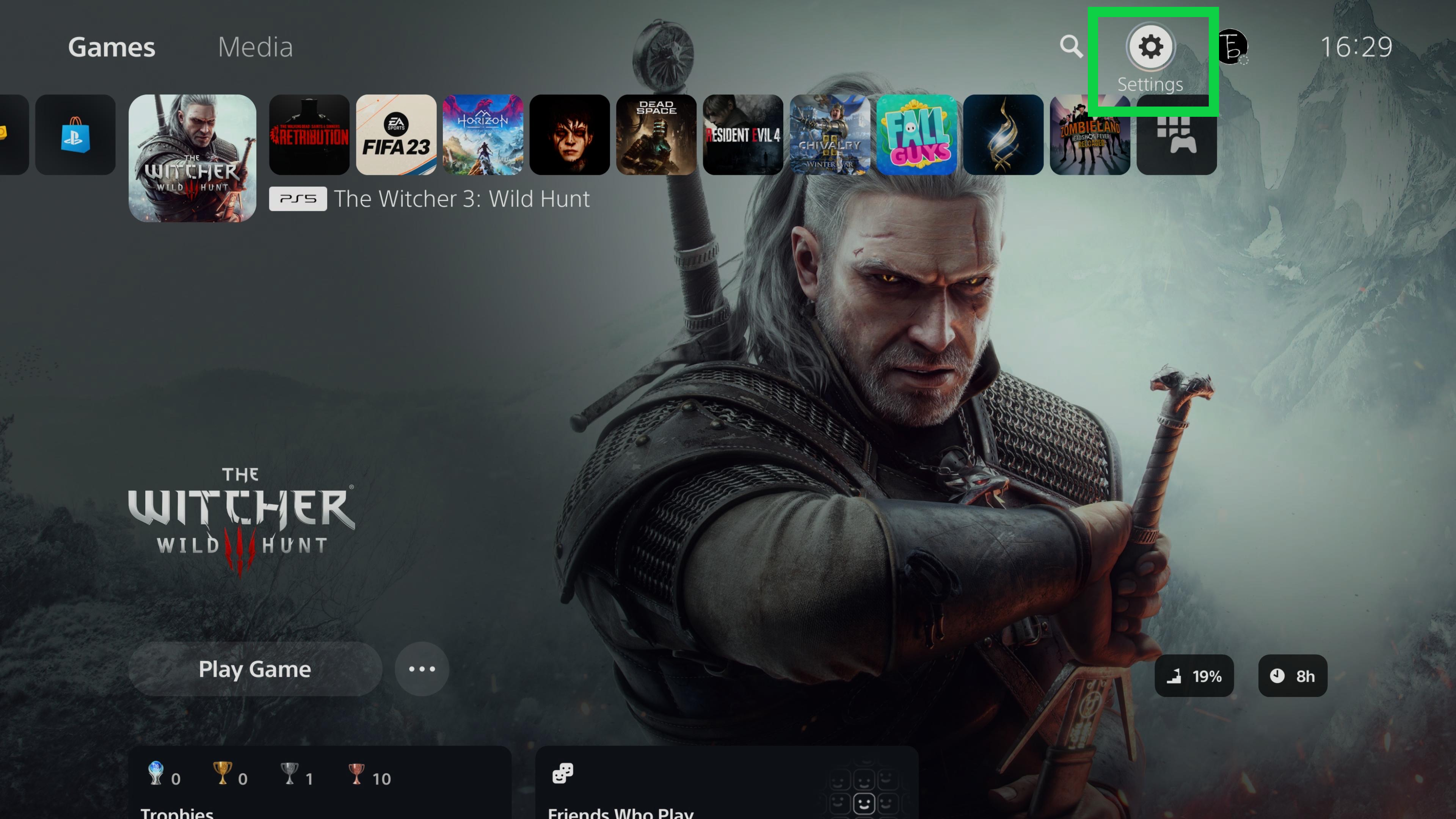
(Изображение: © Future) На главном экране PS5 перейдите в «Настройки». Это значок шестеренки в правом верхнем углу.
2. Прокрутите вниз до «Пользователи и учетные записи».
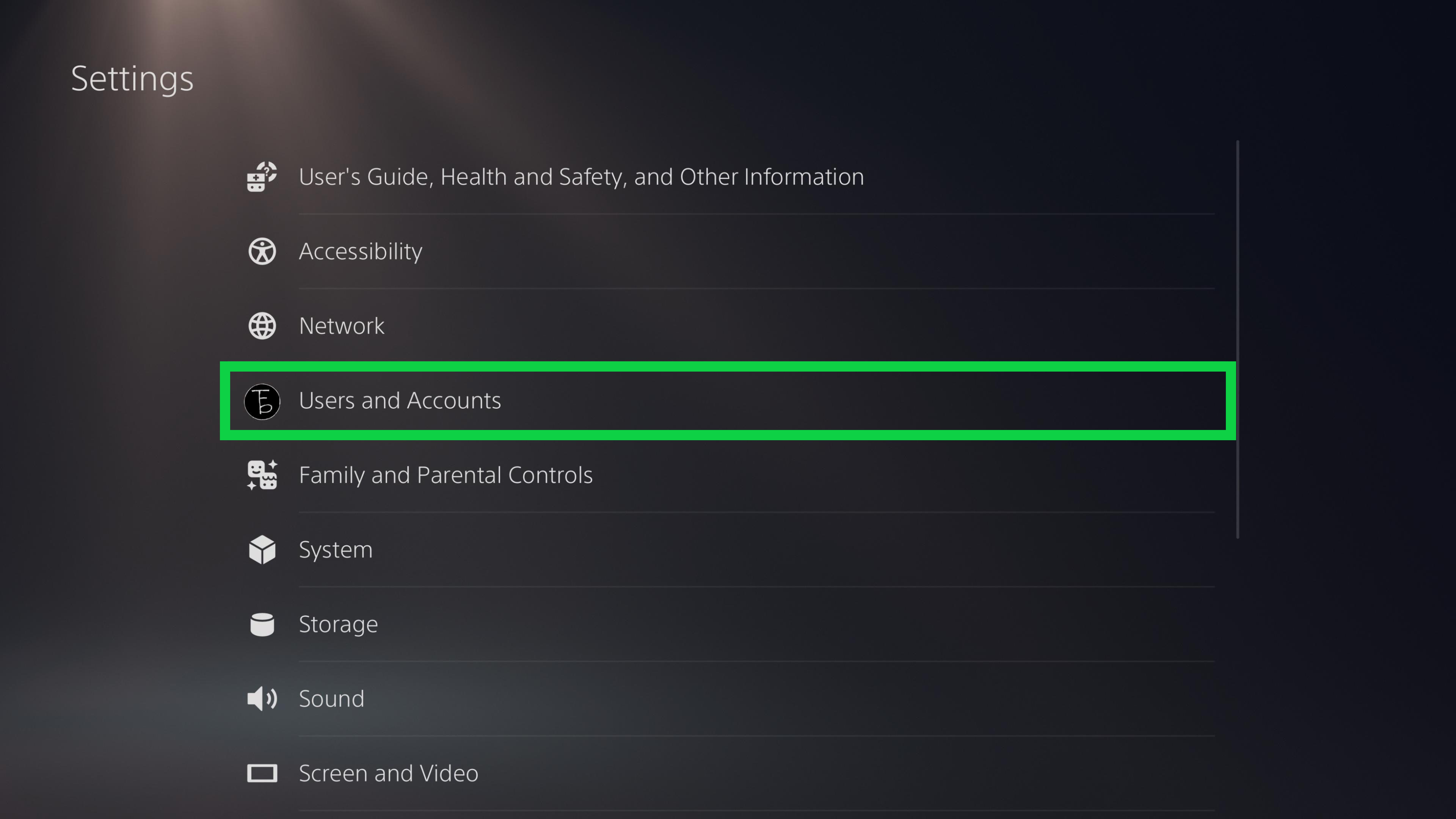
(Изображение: © Future) В меню «Настройки» прокрутите вниз до «Пользователи и учетные записи».
3. Выберите «Профиль» в подменю «Учетная запись».
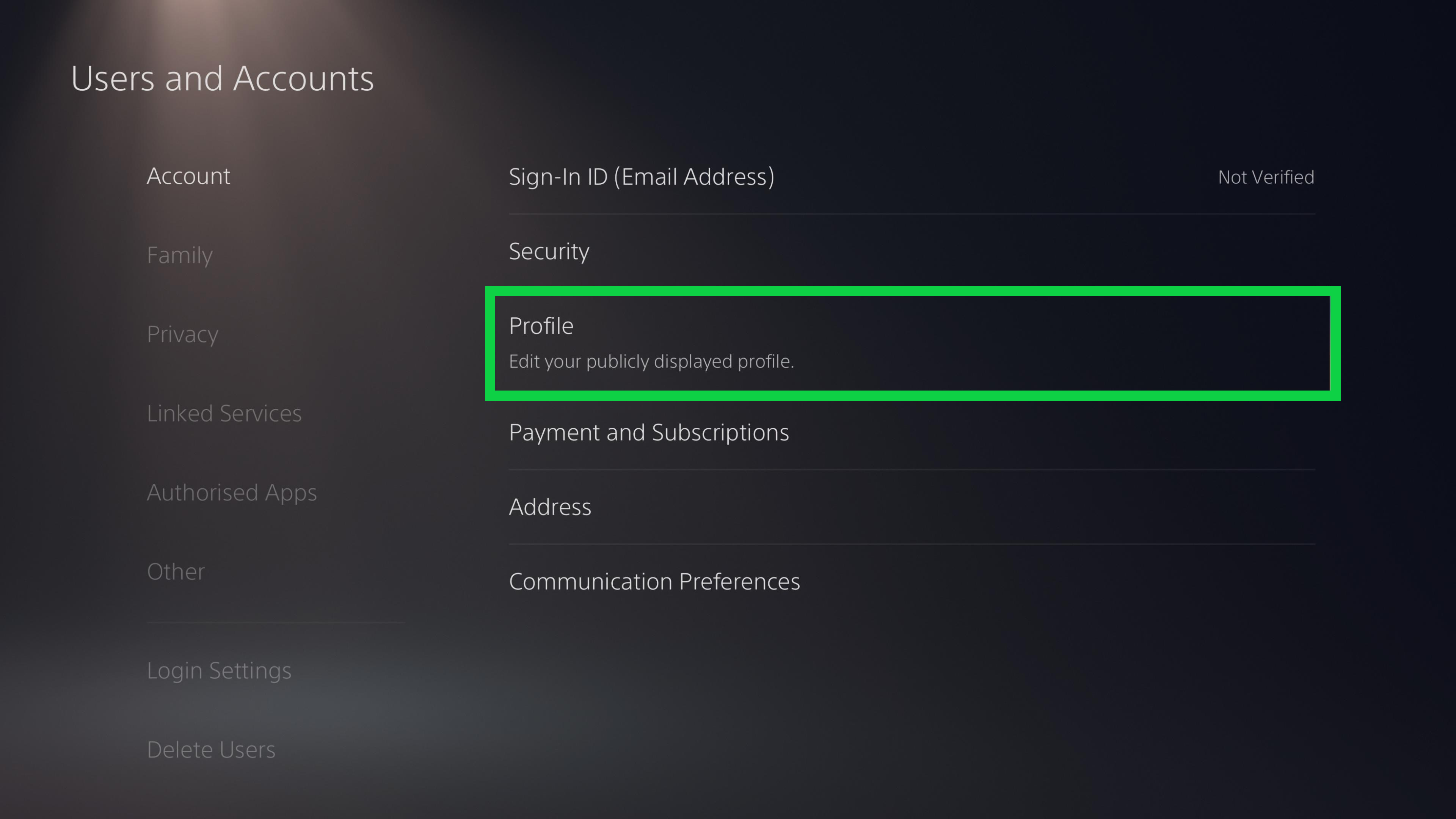
(Изображение: © Future) В подменю «Учетные записи» выберите «Профиль».
4. Нажмите «Сетевой идентификатор».
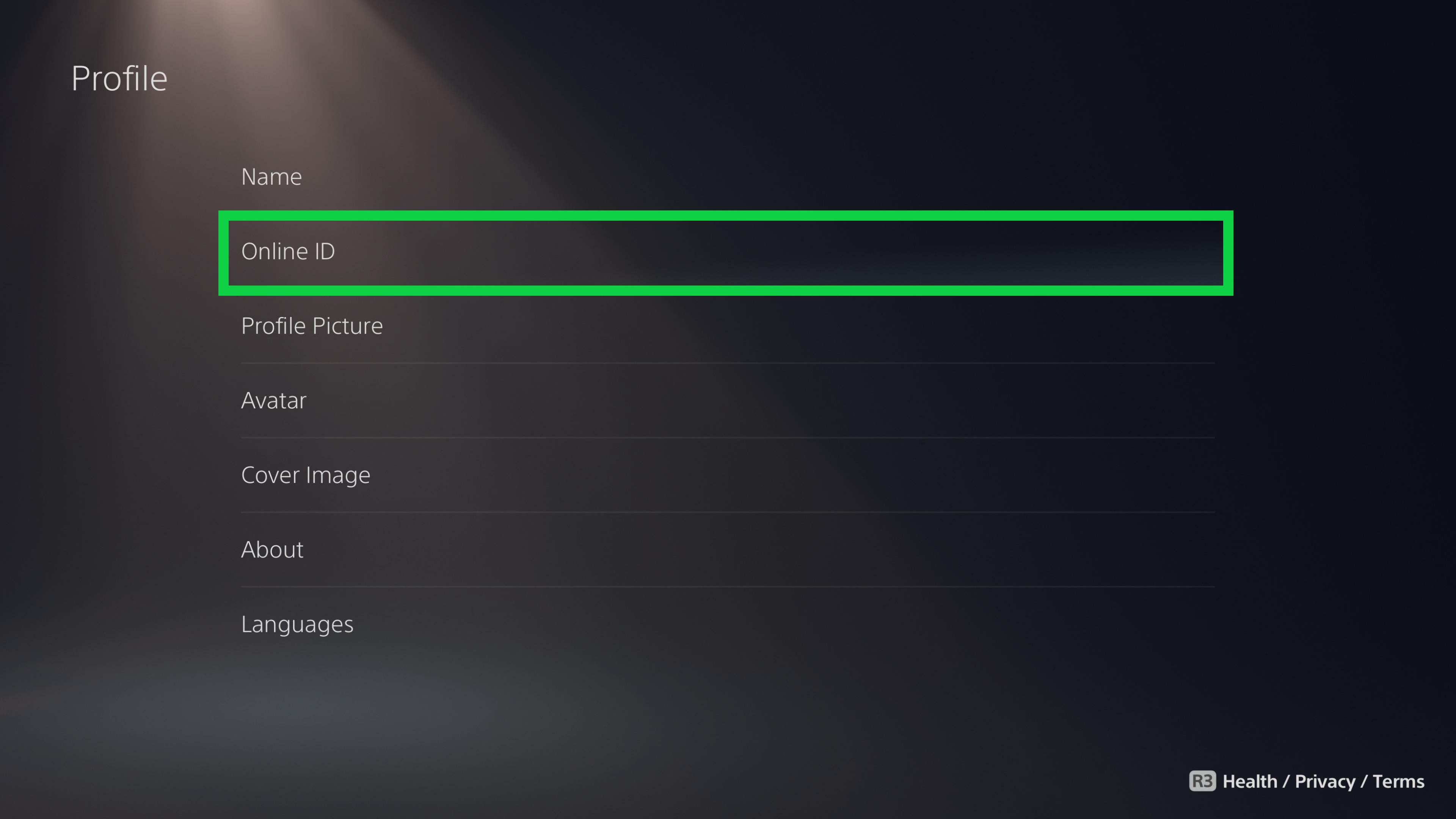
(Изображение: © Future) Нажмите «Сетевой идентификатор» в меню «Профиль».
5. Следуйте инструкциям на экране.
Следуйте инструкциям на экране, чтобы завершить изменение имени PSN.
Вызывает ли изменение вашего имени в PSN проблемы?
Как уже отмечалось, включение изменения имени PSN было довольно сложной задачей для Sony, и из-за этого некоторые игры для PS4, выпущенные до того, как была реализована возможность изменения имени, теперь страдают от технических проблем. Sony составила список игры, которые, как известно, испытывают проблемы (откроется в новой вкладке) для быстрого ознакомления. Но хорошая новость заключается в том, что любая игра, выпущенная после 1 апреля 2018 года, работает как обычно, даже если вы изменили свое имя, что, естественно, включает каждую игру для PS5. Однако, если вы все еще держите свою PS3 или PS Vita, важно знать, что эти системы не поддерживают изменение имени PSN. Sony быстро подчеркивает тот факт, что изменение вашего идентификатора PSN, а затем игра в игры на этих системах могут привести к проблемам, включая потерю доступа к контенту, потерю игрового прогресса, а ваш предыдущий идентификатор может остаться видимым. Убедитесь, что вы полностью осведомлены о потенциальные проблемы, с которыми вы можете столкнуться (открывается в новой вкладке)(открывается в новой вкладке), если вы все еще используете старое оборудование PlayStation до внесения изменений в имя PSN. Если вы рассмотрели эти заявления об отказе от ответственности и все еще хотите знать, как изменить свое имя в PSN, ниже вы найдете пошаговые инструкции, которые помогут вам в этом процессе. Просто убедитесь, что вы полностью довольны любым новым именем, которое вы выберете, поскольку вам придется заплатить за изменение его во второй раз.
Однако, если вы все еще держите свою PS3 или PS Vita, важно знать, что эти системы не поддерживают изменение имени PSN. Sony быстро подчеркивает тот факт, что изменение вашего идентификатора PSN, а затем игра в игры на этих системах могут привести к проблемам, включая потерю доступа к контенту, потерю игрового прогресса, а ваш предыдущий идентификатор может остаться видимым. Убедитесь, что вы полностью осведомлены о потенциальные проблемы, с которыми вы можете столкнуться (открывается в новой вкладке)(открывается в новой вкладке), если вы все еще используете старое оборудование PlayStation до внесения изменений в имя PSN. Если вы рассмотрели эти заявления об отказе от ответственности и все еще хотите знать, как изменить свое имя в PSN, ниже вы найдете пошаговые инструкции, которые помогут вам в этом процессе. Просто убедитесь, что вы полностью довольны любым новым именем, которое вы выберете, поскольку вам придется заплатить за изменение его во второй раз.
Сколько стоит сменить имя в PSN?
Sony (не так) щедро разрешает одно бесплатное изменение имени PSN для каждой учетной записи. Итак, если вы впервые меняете цифровую идентификацию PlayStation, это не будет стоить вам ни копейки. После этой одноразовой бесплатной услуги последующие изменения имени стоят 9,99 долларов США, но эта сумма снижается до 4,99 долларов США, если у вас есть действующая подписка PlayStation Plus.  Вот и все, теперь вы знаете, как изменить свое имя в PSN. И если по какой-либо причине вы решите вернуться к своему старому имени, вы можете сделать это в любое время бесплатно. Но мы все же советуем тщательно подумать, прежде чем выбрать новое имя, так как после того, как вы его взяли, оно навсегда удаляется из обращения для новых учетных записей, даже если вы вернетесь к прежнему идентификатору. Если вы ищете дополнительные руководства, чтобы получить максимальную отдачу от игр, обязательно ознакомьтесь с нашим обзором лучших советов по PS5, которые должен знать каждый. Кроме того, у нас также есть специальные руководства по обновлению внутренней памяти PS5 и переносу данных с PS4 на PS5. Кроме того, PS5 только что получил правильную интеграцию с Discord, и у нас есть полное руководство о том, как использовать Discord на PS5, чтобы максимально использовать это недавно поддерживаемое приложение. Покупайте необходимые аксессуары для PS5
Вот и все, теперь вы знаете, как изменить свое имя в PSN. И если по какой-либо причине вы решите вернуться к своему старому имени, вы можете сделать это в любое время бесплатно. Но мы все же советуем тщательно подумать, прежде чем выбрать новое имя, так как после того, как вы его взяли, оно навсегда удаляется из обращения для новых учетных записей, даже если вы вернетесь к прежнему идентификатору. Если вы ищете дополнительные руководства, чтобы получить максимальную отдачу от игр, обязательно ознакомьтесь с нашим обзором лучших советов по PS5, которые должен знать каждый. Кроме того, у нас также есть специальные руководства по обновлению внутренней памяти PS5 и переносу данных с PS4 на PS5. Кроме того, PS5 только что получил правильную интеграцию с Discord, и у нас есть полное руководство о том, как использовать Discord на PS5, чтобы максимально использовать это недавно поддерживаемое приложение. Покупайте необходимые аксессуары для PS5






